AutoCAD2013设当前图层实例
发布时间:2015-05-12 来源:查字典编辑
摘要:1.在AutoCAD2013绘图窗口中选择对象(如选择图层1的圆形)。图012.单击AutoCAD2013“图层工具栏&rdqu...
1.在AutoCAD2013绘图窗口中选择对象(如选择图层1的圆形)。
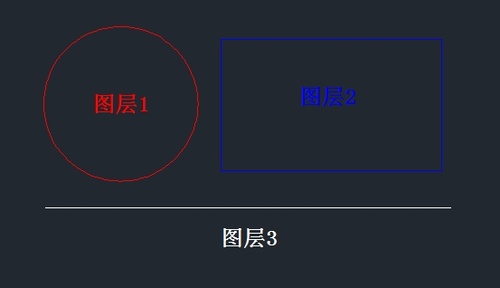
图01
2.单击AutoCAD2013“图层工具栏”上的“将对象的图层设为当前图层”工具 。
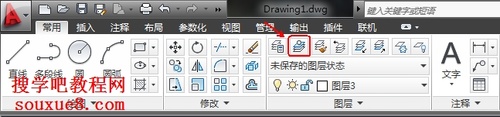
图02
3.此时AutoCAD2013软件将圆形所在的图层1设为当前图层,可在此图层1中进行图形绘制与编辑等操作。
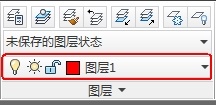
图03
二、AutoCAD2013“匹配”工具 或执行命令LAYMCH:
如果在错误的图层上创建了对象,可以通过选择目标图层上的对象来更改该对象的图层。
若输入 -LAYMCH,将仅在命令提示下显示选项。
1.选择要修改其图层的AutoCAD2013对象(如选择上图图层1中的圆形)。
2.单击AutoCAD2013“图层工具栏”上的“匹配”工具 。
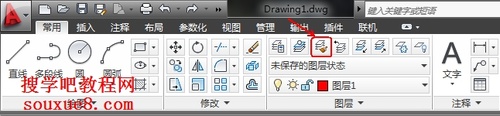
图04
3.选择目标图层上的对象;如修改圆形到图层3上,那么就单击图层3上的直线对象,即可把图层1上的圆形修改到AutoCAD2013图层3上。
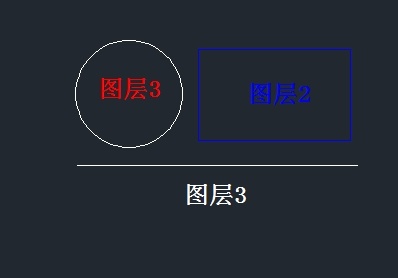
图05
三、AutoCAD2013“上一个”工具或执行命令LAYERP :
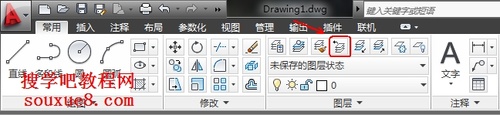
图06
使用AutoCAD2013“上一个图层”时,可以放弃使用“图层”控件、图层特性管理器或 -LAYER 命令所做的最新更改。用户对图层设置所做的更改都将被追踪,并且可以通过“上一个图层”放弃操作。
LAYERP(上一个图层)没有放弃以下更改:
重命名的图层:如果重命名图层并更改其特性,“上一个图层”将恢复原特性,但不恢复原名称。
删除的图层:如果对图层进行了删除或清理操作,则使用“上一个图层”将无法恢复该图层。
添加的图层:如果将AutoCAD2013新图层添加到图形中,则使用“上一个图层”不能删除该图层。


